Usando o Painel de Controle
O painel de controle consiste na tela sensível ao toque (A) e nos botões (B).
Toque na tela INÍCIO na tela sensível ao toque com seu dedo para selecionar menus para copiar, digitalizar e outras funções.
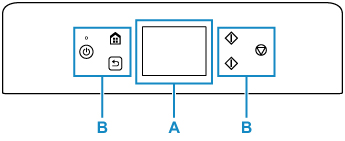
- A: Tela sensível ao toque
- B: Botões no painel de controle
Operação Básica da tela sensível ao toque
Toque levemente na tela sensível ao toque com seu dedo ou mova-o para acessar diversas funções ou configurações.
 Importante
Importante
-
Ao operar a tela sensível ao toque, evite o seguinte, o que poderá fazer com que a impressora não funcione corretamente ou poderá causar danos à impressora.
-
Pressionar a tela sensível ao toque com muita força.
-
Pressionar a tela sensível ao toque com algo diferente de seu dedo (especialmente pontas afiadas, como canetas esferográficas, lápis ou unhas).
-
Tocar na tela sensível ao toque com as mãos molhadas ou sujas.
-
Colocar qualquer objeto na tela sensível ao toque.
-
-
Não retire uma folha de proteção na tela sensível ao toque. A remoção dela poderá danificar a tela sensível ao toque.
Tocar levemente
Toque levemente com a ponta do dedo e solte imediatamente.
Use para selecionar um item ou foto na tela.
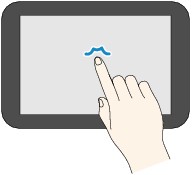
Tocar
Toque levemente com a ponta do dedo.
Para avançar (ou voltar) em menus ou fotos continuamente, mantenha pressionada a marca de avançar (ou de voltar).
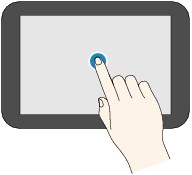
Percorrer
Percorra seu dedo na tela para cima, para baixo, para a esquerda ou para a direita.
Use para alternar menus ou deslocar-se para frente ou para trás nas fotos.
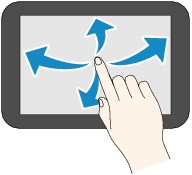
Arrastar
Tocando levemente na tela, mova o dedo para cima, para baixo, para a esquerda ou para a direita.
Use para exibir listas de itens ou para mover controles deslizantes.
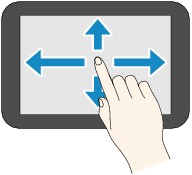
Operações na tela INÍCIO
Exiba a tela do menu ou a tela de configurações na tela INÍCIO.
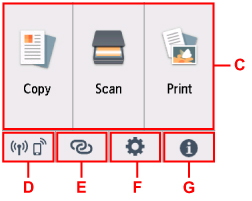
- C: Menu básico
-
Selecione-o para copiar ou digitalizar usando o painel de controle. Depois que você selecionar um menu básico, os menus específicos serão exibidos.
- D: Rede
-
Exibe o status atual da rede. Selecione-o para exibir as informações básicas de rede ou para alterar as configurações de rede.
O ícone pode variar dependendo da rede em uso ou do status da rede.
 Wi-Fi está ativado e a impressora não está conectada ao roteador sem fio.
Wi-Fi está ativado e a impressora não está conectada ao roteador sem fio. Nota
Nota-
Dependendo do estado do sinal, o ícone mudará.
 (Intensidade do sinal: 81% ou mais): você pode usar a impressora pelo Wi-Fi sem problemas.
(Intensidade do sinal: 81% ou mais): você pode usar a impressora pelo Wi-Fi sem problemas. (Intensidade do sinal: 51 % ou mais): talvez a impressora não consiga imprimir devido ao status da rede. Recomendamos colocar a impressora perto do roteador sem fio.
(Intensidade do sinal: 51 % ou mais): talvez a impressora não consiga imprimir devido ao status da rede. Recomendamos colocar a impressora perto do roteador sem fio. (Intensidade do sinal: 50 % ou menos): a impressora pode não ser capaz de imprimir. Coloque a impressora perto do roteador sem fio.
(Intensidade do sinal: 50 % ou menos): a impressora pode não ser capaz de imprimir. Coloque a impressora perto do roteador sem fio.
 Wi-Fi está ativado mas a impressora não está conectada ao roteador sem fio.
Wi-Fi está ativado mas a impressora não está conectada ao roteador sem fio. A conexão direta sem fio está ativada.
A conexão direta sem fio está ativada. Wi-Fi está desativado.
Wi-Fi está desativado. -
- E: Conexão sem fio
-
Selecione para conectar a impressora a um smartphone/tablet usando o Wi-Fi por meio da Conexão sem fio Easy ou pelo Bluetooth.
Toque neste botão para exibir uma tela de confirmação para iniciar uma conexão. Toque e mantenha pressionado esse botão para alternar para o modo de espera da Conexão sem fio Easy ou da Bluetooth conexão.
- F: Instalação
-
Exibe os menus de configuração ou os menus de manutenção da impressora.
Quando houver uma notificação de atualização ou as informações de PIXMA/MAXIFY Cloud Link, NEW aparecerá neste botão.
- G: Dica
-
Exibe os guias rápidos sobre tais procedimentos, como carregar o papel e solucionar problemas, e informações como o nível de tinta estimado e as informações do sistema.

